ステップバイステップのレシピ動画をオンラインで作成
食べ物を作ることは喜びだけでなく、お金ももたらします。自分の料理 YouTube チャンネルを開始し、フォロワーを獲得し、広告で稼ぎましょう。
しかし、競争は激しく、クリップを目立たせたい場合は、次の 2 つのオプションがあります。
- 料理動画を編集するための高価なプロ用ソフトウェアを購入します。ただし、この投資が報われない可能性があることに注意してください。
- 無料のオンライン サービスを利用する。チュートリアルが口コミで広がらなくても、失うものは何もありません。
このような (またはその他の) タイプのビデオを作成するのに最適な、新しいビデオ エディタをご紹介します。ツールを無料で使用する場合は、インターネット接続が十分に安定していることと、ファイルがそれぞれ 500 MB を超えていないことを確認してください。
そこで、4 つのステップでフード ビデオを作成する方法についての短いチュートリアルを次に示します。
<オール>動画をツールにアップロード
調理手順を 1 つのビデオまたは一連の短いクリップとして記録し、デバイス、Google ドライブ、または Dropbox の同じフォルダーに保存します。次に、Clideo の動画エディターを開き、[開始] を押してファイルをアップロードします。
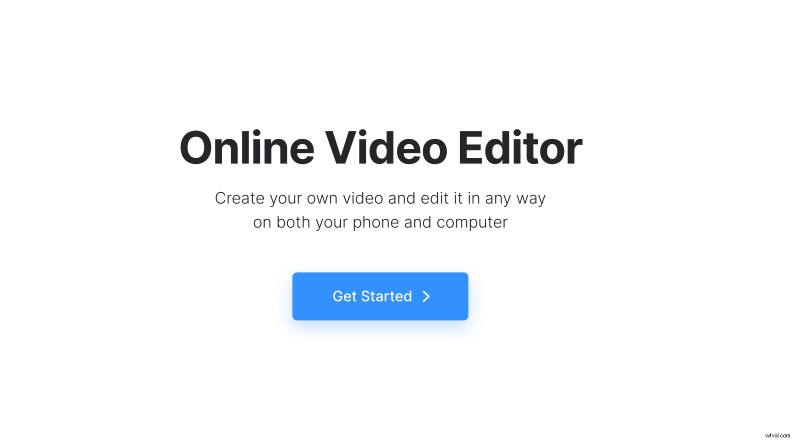
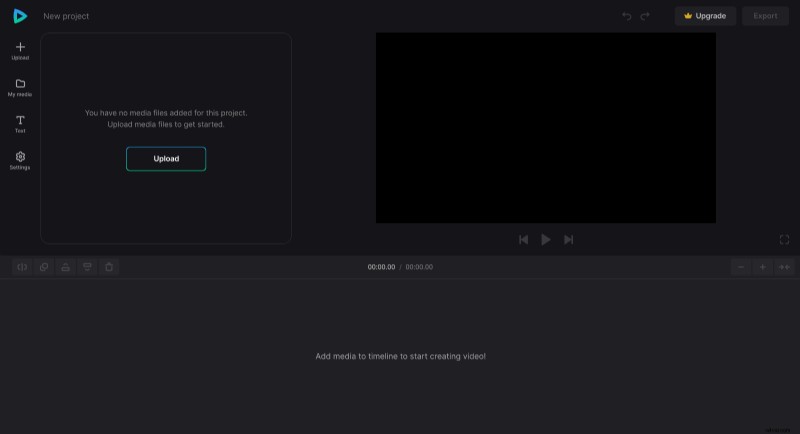
他の Clideo ツールとは異なり、ビデオ エディターはすぐに編集ステップに移行しません。ファイルは [マイ メディア] セクションにあり、作業を開始するには、それらをプレーヤーの下のタイムラインにドラッグするか、右側のプレビュー ペイン。
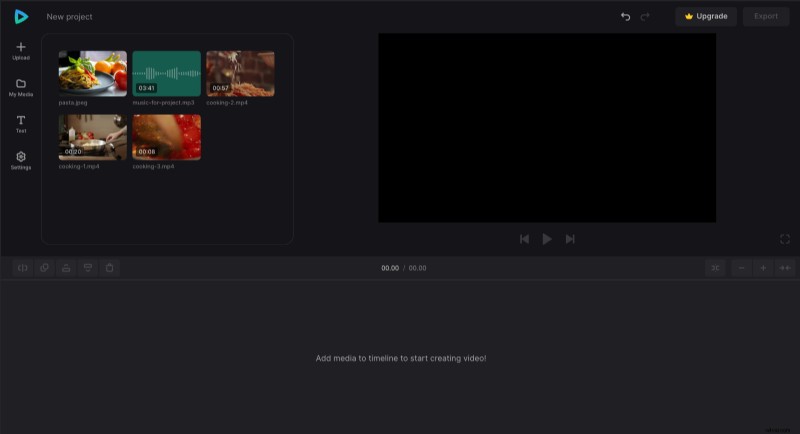
動画を編集
「設定」に移動して、ビデオ レイアウトを定義します。アスペクト比を選択します。このパラメーターは、vlog を開始するプラットフォームによって異なります。 YouTube の料理動画は横向き、つまり 16:9 です。その他のソーシャル メディアの仕様については、この完全なガイドを確認してください。
次に、タイムラインでファイルを選択し、トリミング オプションを決定し、明るさやその他の視覚設定を調整します。
ヒント!ファイルをいくつかのチャンクに分割できます。選択したポイントに白い再生ヘッドを置き、[分割] をクリックします。
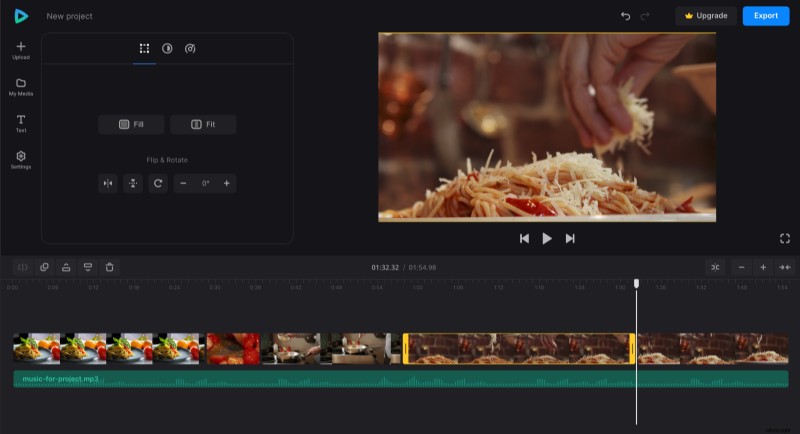
次に、それらを個別に編集できます。たとえば、速度を上げてタイムラプス レシピを作成したり、スニペットの 1 つを遅くしたり、不要なものを削除したりできます。
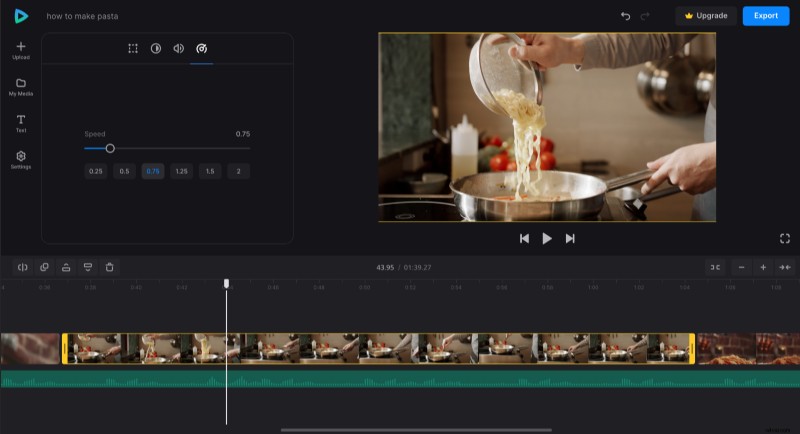
音声や字幕を追加
オーディオ トラックは、ビジュアルと同じ方法で追加および編集され、ボリュームの調整、フェード インまたはフェード アウトが可能です。
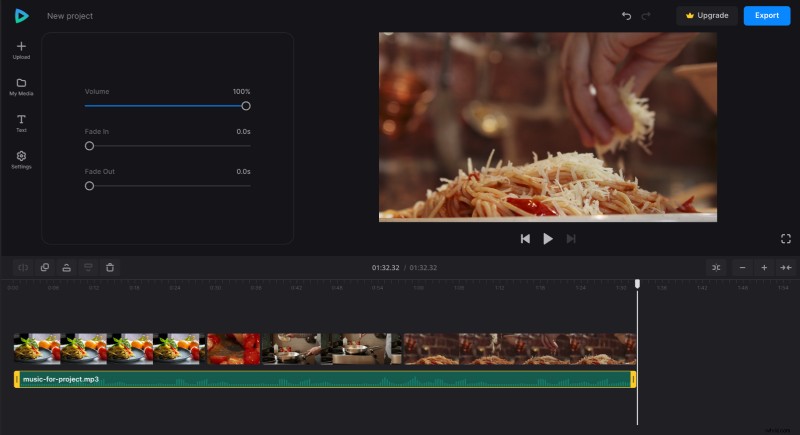
キャプションに関しては、ツールにはプリセットのパック全体があります。レシピ コメントを追加する必要がある場合は、[テキスト] セクションに移動して、好みのプリセットを選択してから、テキストを変更し、好きな色を指定し、その他の利用可能な設定を変更します。
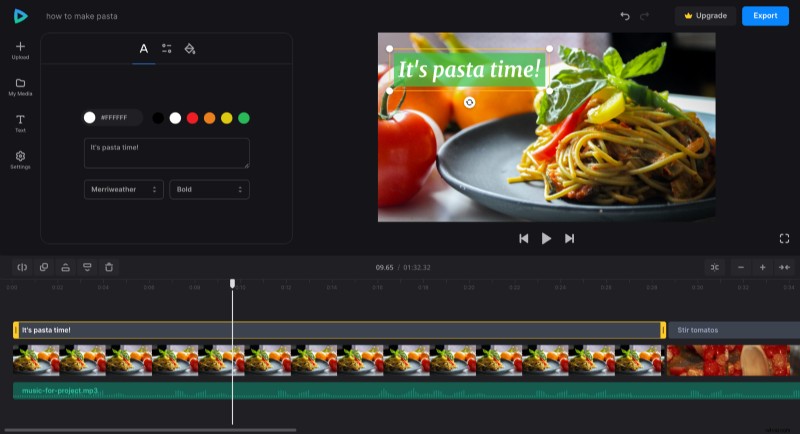
ツールが提供するすべての編集オプションを確認してください。サービスは常にアップグレードされており、このマニュアルに記載されていない新しい機能が見つかる場合があります。 「実験」がうまくいかなくても心配しないでください。最後の操作はいつでも元に戻すことができます (プレビュー ペインの上にある小さな矢印を探してください)。
プロジェクトを保存
完了したら、[エクスポート] ボタンをクリックして、ビデオの解像度を選択します。
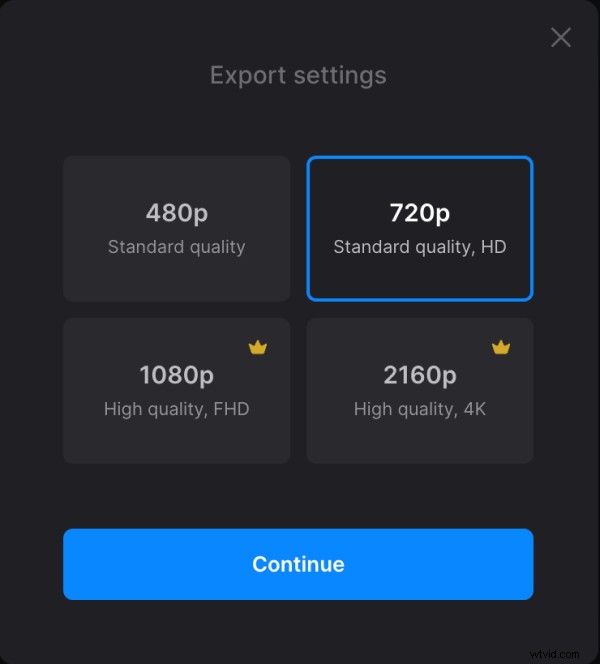
次に、デバイスまたはクラウド ストレージ アカウントに保存します。
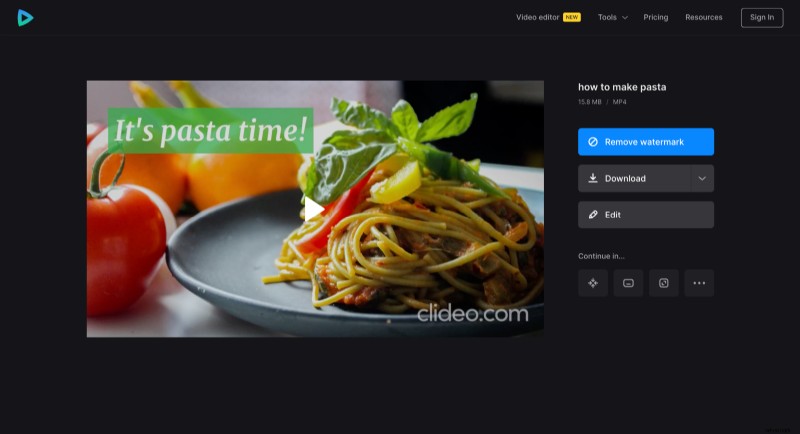
また、ビデオ エディター ヘルプ センターでツールの仕組みの詳細を確認してください。
